Entsperrcode vergessen Samsung – Wie entsperrt man es
Sie haben Ihr Samsung Entsperrcode vergessen und suchen nach einem zuverlässigen Weg, um das Sperrkennwort zu entsperren? Lesen Sie diesen Leitfaden, um zu erfahren, wie Sie das Passwort für die Samsung Handy-Sperre mit 4 effizienten Methoden entsperren können.
„Ich habe ein neues Galaxy S8 für meinen Sohn als Geburtstagsgeschenk gekauft. Ich habe eine Bildschirmsperre auf dem Telefon eingestellt, als ich das Telefon im Laden getestet habe, aber ich habe mein Passwort vergessen, und mein Sohn kann das neue Telefon ohne Passwort nicht benutzen. Wie kann ich das Kennwort entfernen und das Handy hochfahren? Kann mir bitte jemand helfen?“
Um die Daten auf Ihrem Handy zu schützen, können Sie verschiedene Sperren festlegen – Passwort, PIN oder Muster. Auf diese Weise kann jemand anderer nicht ohne Passwort, PIN oder Muster auf Ihr Handy zugreifen. Es kann jedoch sein, dass Sie wie der oben erwähnte Benutzer aus verschiedenen Gründen von Ihrem Samsung-Handy ausgesperrt sind, z. B. weil Sie den Entsperrcode vergessen haben, mehrmals ein falsches Passwort eingegeben haben, das Passwort geändert haben aber eines Tages vergessen haben usw.
Wenn Sie in einer solchen Situation feststecken, ist alles, was Sie tun möchten, das Samsung Telefon so schnell wie möglich zu sperren. In diesem Artikel werden wir Ihnen zeigen, wie Sie das Samsung-Handy entsperren können, wenn Sie den Entsperrcode vergessen haben. Lesen Sie mit großer Aufmerksamkeit weiter.
Entsperrcode vergessen Samsung – über DroidKit entsperren
Der einfachste Weg, um Ihren Samsung-Entsperrcode zu entfernen, ist, einen professionellen Unlocker zu verwenden. Egal, ob Ihr Android-Handy mit einem Passwort, einer PIN, einem Muster, einem Fingerabdruck oder sogar einer Gesichtserkennung gesperrt ist, Sie können sich an DroidKit wenden, um Ihr Samsung-Telefon mit einfachen Klicks zu entsperren. DroidKits speziell entwickelte Funktion zum Entsperren des Bildschirms ist darauf ausgerichtet, möglichst vielen Android-Benutzern zu helfen, den Sperrbildschirm einfach und schnell loszuwerden.
Wenn Ihre Samsung-Geräte über FRP gesperrt sind, können Sie mit DroidKit auch die Google-Kontoverifizierung auf Samsung umgehen.
Bis jetzt hat DroidKit einer großen Gruppe von Android-Benutzern geholfen, den Sperrbildschirm zu entfernen, und es kann mehr als 20.000 Modelle von Android-Handys und -Tablets unterstützen, darunter sicherlich Samsung und LG, Google, Huawei, etc. Um herauszufinden, wie DroidKit funktioniert, können Sie DroidKit kostenlos ausprobieren, indem Sie die folgenden detaillierten Anweisungen befolgen.
Gratis Herunterladen * 100% sauber & sicher
Schritt 1. Laden Sie DroidKit auf den Computer herunter > Starten Sie DroidKit auf Ihrem Computer und klicken Sie auf dem Startbildschirm auf die Funktion „Bildschirm-Entsperrer“.

Auf Bildschirm-Entsperrer klicken
Schritt 2. Schließen Sie Ihr Telefon an den Computer an und klicken Sie auf Starten > Dann wird DroidKit Ihnen helfen, die Konfigurationsdatei automatisch vorzubereiten.

Auf Starten tippen zur Vorbereitung der Gerätekonfigurationsdatei
Schritt 3. Danach erhalten Sie die Meldung Konfigurationsdatei ist vorbereitet > Tippen Sie auf Jetzt entfernen.

Auf jetzt entfernen klicken
Schritt 4. Sie müssen die Marke Ihres Geräts auswählen > Wählen Sie Samsung und tippen Sie auf Weiter. Folgen Sie danach den Anweisungen in der Software, um Ihren Bildschirm zu entsperren.
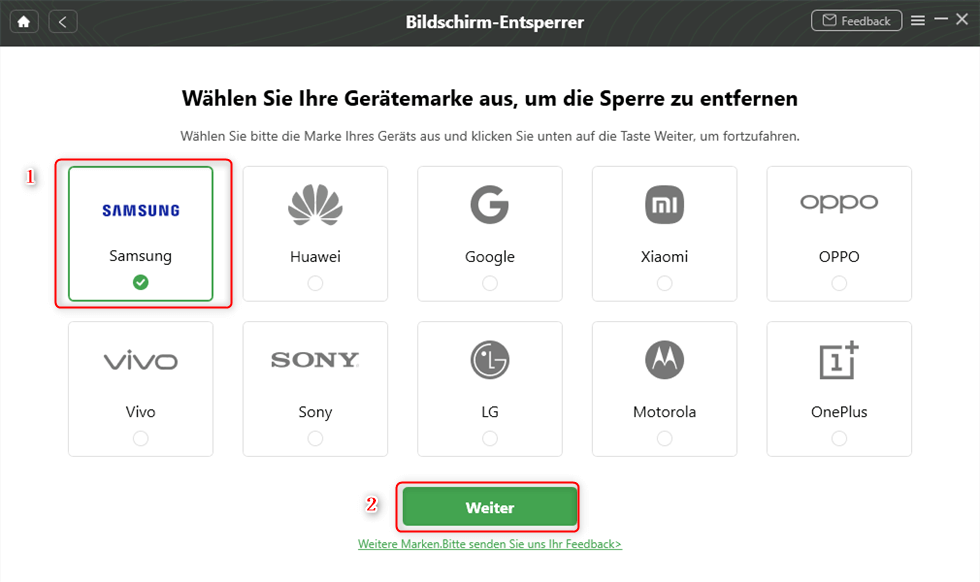
Handy-Marke zur Entsperrung wählen
Schritt 5. Warten Sie eine Minute. Ihr Gerät wird gestartet und Sie können wieder auf Ihr Android-Gerät zugreifen.
Nach dem Entfernen des Passworts für die Samsung-Telefonsperre können Sie Daten aus früheren Android-Backups wiederherstellen. Sie können DroidKit auch verwenden, um gelöschte oder verlorene Daten auf Ihrem Samsung-Telefon wiederherzustellen, einschließlich Fotos, Videos, Nachrichten, Notizen, Kontakte usw.
Wie man das Passwort des Samsung-Telefons über Find My Mobile entsperrt
Für die Samsung-Benutzer, wenn Sie diese aus dem Samsung-Telefon Problem gesperrt begegnet, das erste, was mit dem Find My Mobile-Funktion kommen würde. Wenn Sie Ihr Samsung-Konto zuvor eingerichtet haben, können Sie Ihr Gerät direkt entsperren, indem Sie zur Samsung Find My Mobile-Website gehen.
- Rufen Sie die Find My Mobile-Website auf und melden Sie sich bei Ihrem Samsung-Konto an.
- Navigieren Sie auf der linken Seite zur Option Meinen Bildschirm entsperren und klicken Sie darauf.
- Geben Sie eine neue PIN in die Datei oben ein und klicken Sie auf die Schaltfläche Entsperren, um die Samsung-Telefonsperre aufzuheben.
Nach einer Weile wird Ihr Kennwort geändert und Sie können mit der soeben eingegebenen PIN auf das Samsung-Handy zugreifen. Diese Methode wäre für Samsung-Benutzer recht einfach. Was aber, wenn Sie die Passwörter für Ihr Samsung-Konto vergessen haben? Wie umgeht man den Sperrbildschirm eines Samsung-Handys? Gibt es eine bessere, zeit- und arbeitssparende Lösung? In diesen Situationen sollten Sie DroidKit oder andere spezielle Tools verwenden, um das Passwort für die Samsung Telefonsperre zu entfernen.
Entsperrcode vergessen Samsung – über Android-Geräte-Manager entsperren
Diese Methode setzt voraus, dass Sie den Android-Geräte-Manager auf Ihrem Samsung-Gerät aktiviert haben, bevor Sie es sperren. Diese Methode wird selten verwendet, da die meisten Samsung-Benutzer den Android-Gerätemanager nicht verwenden. Aber wenn Sie diesen ADM auf Ihrem Gerät aktivieren. Dann können Sie die folgenden Schritte befolgen, um Ihr Samsung zu entsperren.
Schritt 1. Besuchen Sie Google.com/android/devicemanager auf Ihrem Computer oder anderen Android-Telefonen> Melden Sie sich mit Ihren Google-Anmeldedaten an, die Sie auch auf Ihrem gesperrten Telefon verwendet haben.

Sich bei Mein Gerät finden anmelden
Schritt 2. Wählen Sie das Gerät, das Sie entsperren möchten > Wählen Sie „Sperren“ > Geben Sie ein temporäres Passwort ein und klicken Sie erneut auf Sperren.
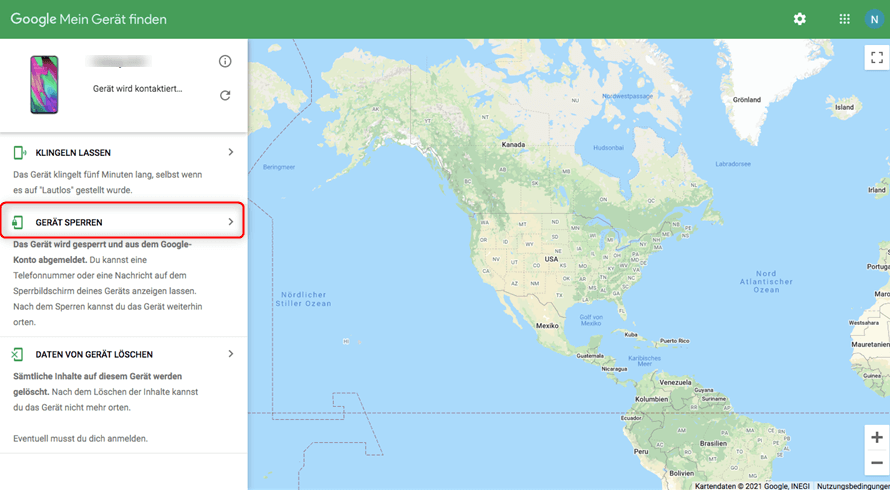
Gerät sperren – Google
Schritt 3. Sobald der Vorgang abgeschlossen ist, wird unterhalb des Feldes eine Bestätigung mit den Optionen Klingeln, Sperren und Löschen angezeigt. Auf Ihrem Samsung-Telefon wird ein Kennwortfeld angezeigt, in das Sie das vorläufige Kennwort eingeben müssen.
Schritt 4. Gehen Sie zu den Einstellungen des Sperrbildschirms Ihres Geräts > Deaktivieren Sie das temporäre Passwort.
So entsperren Sie das Passwort für die Samsung-Telefonsperre über ein Google-Konto
Um Ihr Google-Konto zum Entsperren des Passworts für die Samsung-Telefonsperre zu verwenden, müssen Sie sicherstellen, dass Ihr Samsung-Gerät mit Android 4.4 oder einer niedrigeren Version läuft.
- Erstens müssen Sie den falschen Code mehr als 5 Mal eingeben, wodurch die Codeeingabe deaktiviert wird.
- Zweitens können Sie unten auf dem Sperrbildschirm auf Muster vergessen tippen.
- Nun wird ein Fenster angezeigt, in dem Sie aufgefordert werden, Ihren Backup-Pin einzugeben, und tippen Sie dann auf OK. Oder Sie können sich mit Ihrem Google-Konto anmelden und auf Anmelden tippen.
- Wenige Sekunden später sollte Ihr Samsung-Handy entsperrt sein.
Fazit
Mit der detaillierten Anleitung oben, haben Sie vielleicht den wichtigsten Punkt, wie man das Samsung Telefon Sperre Passwort zu entsperren. Wenn Sie andere Probleme beim Entsperren des Samsung-Passworts haben, können Sie diese gerne im Kommentarbereich hinterlassen, und wir werden Ihnen bald antworten. Neben der Wiederherstellung von Daten von einem gesperrten Telefon kann DroidKit Ihnen auch helfen, verlorene Daten ohne Root wiederherzustellen, die Samsung FRP-Sperre zu umgehen und Android-Systemprobleme zu beheben, usw. Der vollwertige Android-Telefonretter ist einen Versuch wert.
DroidKit
- Bildschirmsperren einfach ohne Root ohne Passcode entfernen: Das Gleiche gilt auch für die Datenwiederherstellung.
- Verfügt außerdem über zahlreiche Funktionen rund um die Rettung von Android-Handys.
- Keine Kenntnisse erforderlich, nur ein paar einfache Klicks, um das Problem ohne Datenverlust zu lösen.
Herunterladen für Win100% sauber und sicher
Herunterladen für Mac100% sauber und sicher
Gratis Herunterladen * 100% sauber und sicher
Weitere Fragen über Produkt? Kontaktieren Sie bitte userem Support Team, um Lösungen schnell zu bekommen >





